VLC Media Player (VideoLAN) — универсальный кросс-платформенный медиаплеер, который способен воспроизвести практически любой аудио или видео файл, а также обладает дополнительными инструментами для работы с медиаконтентом. Особенностью проигрывателя является наличие встроенных кодеков (MPEG-1, MPEG-2, MPEG-4, DivX, XviD и др.), что и позволяет воспроизводить медиаресурс без использования дополнительных программ. Список поддерживаемых форматов просто огромен — плеер может «переварить» даже редко встречающиеся форматы, которые упакованы специфическими кодеками:
- видео — avi, wmv, vob, mkv, mp4 и др.,
- аудио — mp3, flac, ogg, wma, wav и др.
Кроме того, приложение отлично воспроизводит CD/DVD и другие диски, сетевые трансляции по URL-адресу (можно настроить в качестве сервера для трансляции потока по протоколам IPv4 или IPv6). Конечно же поддерживается организация и проигрывание плейлистов, есть возможность переключаться между аудиодорожками, включать полноэкранный режим, использовать визуализацию звука, менять масштаб видео и соотношение сторон, делать снимок экрана (скриншот), подключать субтитры и многое другое.
Помимо этого, в программе доступны разнообразные звуковые и видео эффекты:
- аудио — эквалайзер, сжатие, объемное звучание,
- видео — настройка яркости, контраста, насыщенности, четкости; кадрирование; геометрия (вращение картинки); наложение логотипа; размытие и др.
Но и это еще не все. Этот проигрыватель может с успехом использоваться в качестве конвертера медиафайлов между собой — перекодируйте файлы в удобный и приемлемый для себя формат или извлеките звуковую дорожку из видео.
В целом, можно с уверенностью сказать, что VLC Media Player мощнейший медиаплеер, который удовлетворит запросы самых взыскательных пользователей, позволив воспроизвести практически любой аудио или видео файл и настроить картинку под свои вкусы и предпочтения.
- VLC media player для macOS
- VLC для iOS
- VLC для Android
ТОП-сегодня раздела «Плееры»
iTunes 12.12.7.1
Универсальный проигрыватель в стиле «all inclusive» разработанный компанией Apple, благодаря…
AIMP 5.10.2418
AIMP Classic — настоящий аудио комбайн, позволяющий прослушивать аудио, перекодировать музыку,…
Отзывы о программе VLC Media Player (VideoLAN)
Дмитрий про VLC Media Player (VideoLAN) 3.0.16 [04-01-2022]
Неожиданно пропала чёткость изображения, причём в видео, которое до этого в этом же самом VLC плеере показывало без проблем. Всё было чётко, а теперь лица смазаны, глаз не различить. А на Одноклассниках это же самое видео показывает чётко — лица, глаза, всё как положено. И это именно тот файл, который я скачивал, чтобы смотреть в VLC плеере! Я точно знаю: на Одноклассниках есть только один фильм «Трудный ребёнок» именно в озвучке СТС, ошибиться попросту невозможно.
1 | 15 | Ответить
Дмитрий про VLC Media Player (VideoLAN) 3.0.16 [27-08-2021]
Раньше я слушал музыку в GOM плеере, но после переустановки Windows и винчестера он стал чудить — во время воспроизведения замолкать и писать «Файл не существует», а на другой день спокойно играть этот же «несуществующий» файл. Переустановка плеера не помогла. Когда я перешёл на VLC плеер, обнаружил, что там воспроизведение в случайном порядке начинается каждый раз с одной и той же песни, а не с разных, как было в GOM плеере. Спасает то, что песня оказалась одной из моих самых любимых, но если учесть, что во время работы над чем-либо (создание слайд-шоу, перепечатка книги) я всегда слушаю музыку, чтобы родные знали, что я работаю, а не ваньку валяю (в нашей семье доносящаяся из моей комнаты музыка служит сигналом для родных, что я работаю), то такими темпами и самая любимая песня может надоесть.
4 | 3 | Ответить
Аурик про VLC Media Player (VideoLAN) 3.0.15 [17-06-2021]
Не советую скачивать версию 3.0.15. Такое впечатление, что это бета-версия, нестабильная. После обновления плеер VLC на моём компьютере перестал запускаться — сразу выдавал сообщение, что он «crashed». Пришлось удалять и ставить предыдущую версию 3.0.14, с которой проблем не было и нет. Кстати, на главной странице официального сайта videolan.org к загрузке предлагается именно старая версия 3.0.14, а не 3.0.15. Так же было и с предыдущими сборками: версия 3.0.13 на главной странице сайта так и не появилась — долго предлагалась 3.0.12, а потом сразу 3.0.14. Видимо «13-я» сборка тоже была нестабильной…
4 | 5 | Ответить
max про VLC Media Player (VideoLAN) 3.0.14 [09-06-2021]
скачайте K-Lite Codec Pack Mega с ним идет Media Player Classic стабильней не куда
2 | 7 | Ответить
STUPIDLUSER про VLC Media Player (VideoLAN) 3.0.12 [01-02-2021]
Потестил VLC Media Player 3.0.12 от VideoLAN, что могу сказать, по крайней мере, все видеофайлы на моём ПК VLC воспроизвёл нормально, по фильтрам могу сказать, что он использует их большое количество, и все они сертифицированы производителем VideoLAN под своё детище. Если посмотреть по пути в папках vlc/plugins/ (codec, video_filter, audio_filter) там найдёте все необходимые кодеки и фильтры видео/аудио под версией сборки 3.0.12. Также хочу немного сказать о воспроизведении blu-ray/dvd дисков, с этим всё нормально, также нормально воспроизводит dvd файлы видео объектов и информационные (vob, ifo), если структура dvd-диска нарушена, т.е. все файлы в произвольной папке, а не в папке video_ts, как полагается в норме. В случае считывания dvd файлов с произвольной папки с виртуальных накопителей прог типа Alcohol 120% Free 2.1.0, Daemon Tools Lite 10.14 и им подобных реализация считывания поставлена просто замечательно, без проблем отображает dvd меню, разделы диска, главы и т.п. В сравнении с Daum PotPlayer 1.7.0 VLC Media Player 3.0 показал себя не с худшей стороны, с воспроизведением звука тоже всё нормально.
12 | 7 | Ответить
 |
Категория: | Медиапроигрыватель |
| Поддерживаемые ОС: | Windows 10 | |
| Разрядность: | 32 bit, 64 bit, x32, x64 | |
| Для устройств: | Компьютер | |
| Язык интерфейса: | на Русском | |
| Версия: | Последняя | |
| Разработчик: | VideoLAN |
Довольно просто скачать VLC Media Player для Windows 10 потому как это один из самых популярных бесплатных проигрывателей для компьютера. Совместим с операционной системой Windows и другими ОС, располагает широкими функциональными медиа возможностями. Обеспечивает комфортный просмотр телевизионных интернет-каналов, трансляцию с видеокамер, интернет радио и стримы в прямом эфире. С помощью этого инструмента пользователь может воспроизводить видеофайлы, используя в качестве источника любые форматы.
VLC Media Player для Windows 10 на компьютер
Встроенный медиаплеер от Microsoft располагает слабым функционалом. Поэтому необходимость оснащения компьютера VLC в качестве основного проигрывателя – необходимость. Он регулярно обновляется, получая новые возможности. Установка VLC Media Player на ОС Windows 10 осуществляется за 2-3 минуты, и после инсталляции виртуальный мультимедиа центр готов. Можно, не запуская браузер, просматривать ролики в YouTube на нескольких мониторах одновременно. Занимает мало места на жестком диске и не требует наличия мощной оперативной памяти.
В базовом варианте обладает полным набором кодеков, обеспечивающих скачивание, открывание и проигрывание файлов всех доступных форматов, включая редкие. Воспроизводит видео из Blue-Ray дисков. Пользователь может загружать 3GP AVI MKV MP4 и другие форматы, просматривать, редактировать, изменять насыщенность, яркость изображения и уровень звука. С помощью VLC можно просматривать потоковые видео в формате HD и 4K без торможений и задержек звуковой дорожки.
VLC Media Player для версий windows:
|
|
Возможности и преимущества VLC Media Player
Воспроизведение видео
Воспроизведение Аудио
Конвертирование файлов
Запись потока видео
Скачать VLC Media Player для Windows 10 бесплатно
| Приложение | OS | Формат | Версия | Загрузка |
|---|---|---|---|---|
| VLC Media Player | Windows 10/11 | x64 | Бесплатно (на русском) |
Скачать ↓ |
| VLC Media Player | Windows 10/11 | x32 | Бесплатно (на русском) |
Скачать ↓ |
Как установить:
Запустите установочный файл.
Нажмите установить.
Дождитесь конца установки.
Инструменты VLC позволяют загружать, восстанавливать и воспроизводить файлы с отсутствующими кадрами, скачивать ролики в процессе трансляции в онлайн режиме и вставлять субтитры (предлагается семь вариантов). Последние обновления адаптированы для удобной работы с сенсорными экранами. Позволяет делать аудиозаписи из прямого эфира через интернет радио и увеличить громкость до 200%, если исходный звук слишком тихий. Доступен для бесплатного скачивания на любом устройстве, работающем на данной платформе.
Этот материал написан посетителем сайта, и за него начислено вознаграждение.
За более, чем 40 летнюю историю развития персональных компьютеров полноценное воспроизведение на них видео стало доступно лишь около 20 лет назад. Еще в конце 90-х годов прошлого века не каждый компьютер мог осилить воспроизвести видео, закодированное кодеком MPEG-2 в разрешении 352 × 288, а уже в начале 2000-х годов нам стало доступно воспроизведение видео в DVD-качестве. А потом, всего за несколько лет, в этом направлении произошел рывок и видео в разрешении Ultra HD 4K уже почти 10 лет могут воспроизводить даже бюджетные компьютеры с встроенной графикой.
Заметно упростилось и подключение к компьютеру телевизоров. Если еще 10-15 лет назад мы смотрели фильмы на ПК на довольно небольших мониторах, то теперь нужен только HDMI кабель нужной длины и любой современный телевизор легко превращается в полноценный дополнительный монитор, на котором очень удобно смотреть видео из интернета и фильмы.
рекомендации
3070 Gigabyte Gaming за 50 тр с началом
MSI 3050 за 25 тр в Ситилинке
3070 Gainward Phantom дешевле 50 тр
13700K дешевле 40 тр в Регарде
10 видов <b>4070 Ti</b> в Ситилинке — все до 100 тр
3060 Gigabyte Gaming за 30 тр с началом
13600K дешевле 30 тр в Регарде
4080 почти за 100тр — дешевле чем по курсу 60
12900K за 40тр с началом в Ситилинке
RTX 4090 за 140 тр в Регарде
Компьютеры от 10 тр в Ситилинке
3060 Ti Gigabyte за 42 тр в Регарде
3070 дешевле 50 тр в Ситилинке
Все эти годы развивались и средства просмотра видео на ПК, ведь возможностей и функционала встроенного в Windows проигрывателя Windows Media Player хватало только неискушенным пользователям. Каких только медиаплееров не появилось в те годы, казалось, что каждая компания, пишущая софт, отметилась на этом поприще, но большинство из тех проектов уже давно забыты.
Одним из самых популярным медиаплеером тех времен стал Media Player Classic, который обеспечивал на ПК воспроизведение любых возможных видеофайлов, устанавливая в систему все нужные кодеки. Это было спорное решение, с одной стороны, мы получали возможность воспроизвести любой видеофайл, с другой — это вызывало проблемы и конфликты с игровыми кодеками. И часто гайд по устранению проблем с игрой, например, The Elder Scrolls IV: Oblivion, первым пунктом включал полное удаление Media Player Classic.
Этих проблем оказались лишены медиаплееры, имеющие все нужные кодеки для воспроизведения видео внутри себя, например VLC media player или The KMPlayer. Подобные плееры быстро стали негласным стандартом на ПК и ноутбуке любого пользователя, просматривающего видео и фильмы. Ведь даже Windows Media Player, встроенный в Windows 7, без дополнительных настроек не мог открыть файлы, закодированные кодеком H.264, который до сих пор является одним из самых популярных, позволяя нам смотреть фильмы с Blu-ray качеством, сжатые до размера в 8 ГБ.
Я, как и многие пользователи, смотрящие видео и фильмы на своих ПК, уже давно пользуюсь проигрывателем VLC media player и он стал для меня одной из первых программ, которые я устанавливал сразу после установки Windows 7 еще в 2009 году. За эти годы VLC media player стал настолько привычен, что я уже совсем забыл про существование других медиаплееров. Оранжевый значок VLC стал для меня равен воспроизведению фильма или видео, записанного на смартфон или фотоаппарат.
Надо признать, что Windows Media Player и приложение «Кино и ТВ», встроенные в Windows 10 и Windows 11, дают возможность смотреть фильмы «из коробки», сразу после установки Windows. И если вы редко смотрите видео на компьютере, то вполне можете удовлетворится ими. Но стоит вам захотеть чего-либо большего, например, посмотреть сериал или документальный фильм на ускоренной скорости, выровнять уровень звука, который обычно очень тихий при разговорах и зашкаливает в динамичных сценах, то вам потребуется что-то более продвинутое, чем стандартный проигрыватель.
Все эти задачи для меня решал VLC media player, но нельзя сказать, что это всегда было удобно и не имело проблем. Первый звоночек, заставивший меня искать замену для VLC, прозвенел, когда все больше видеофайлов стали использовать кодек H.265 или HEVC, обеспечивающий почти на 50 % более эффективное сжатие видеофайлов.
То один, то другой фильм у меня стал открываться с рывками и «дерганьем», а особенно это было заметно при открытии такого файла через VLC media player из файлового сервера, подключенного по 100 мегабитной сети, иногда дело доходило и до артефактов.
Надо заметить, что у меня к компьютеру подключен не только монитор, но и телевизор через длинный HDMI кабель. Телевизор является вторым монитором в настройках Windows 10 и обычно включено «Дублирование экрана», дающее дополнительную нагрузку на видеосистему и плеер. Чтобы посмотреть фильм, мне достаточно выключить монитор, сесть на диван в другом конце комнаты, включить телевизор и управлять воспроизведением с помощью дополнительной беспроводной мышки, подключенной к ПК.
Надо сказать, что такая схема оказалась на порядок удобнее технологии Smart TV, дополнительных медиаприставок или подключения телевизора к ПК по сети через DLNA. Ведь в этом случае вы не ограничены только видео, но можете с комфортом играть или серфить интернет. Организовать такую систему у себя дома очень просто. Вам понадобится современный телевизор с HDMI входом, например, Xiaomi MI TV 43 P1 из Ситилинка. А телевизор в 2022 году стоит брать только Ultra HD 4K и выше, о чем я недавно делал блог.
Еще нужна компактная беспроводная мышка, долго работающая от батареек типа AA, например, Logitech M170. Самые дешевые мышки покупать не стоит, если не вы хотите столкнуться с неуверенным приемом, быстрым разрядом батарейки и отвратительным позиционированием курсора.
При выборе HDMI кабеля обратите внимание на его длину, он должен иметь запас для удобной укладки от ПК к телевизору, и его версию, которая должна обеспечить передачу UHD сигнала при частоте 60 Гц, такой, как Tripp Lite HDMI.
Но вернемся к претензиям в сторону VLC media player. Моя проблема решилась после долгих танцев с бубном, после изменения довольно редкой его настройки — размера кеша файлового буфера.
Но было неприятно то, что эта проблема сохранялась уже довольно давно и не исчезала при обновлении VLC media player до новой версии и его переустановки.
Вторая нерешенная проблема VLC media player на моей системе — блокировка уровня звука на телевизоре при воспроизведении фильма. То есть, если я включил VLC media player и переключил вывод звука с ПК на ТВ по HDMI, то регулировка звука через регулятор Windows 10 или регулятор VLC media player не давала ничего — звук регулировался только через пульт телевизора. И эта проблема не уходила при обновлении VLC или переустановках Windows.
И когда я столкнулся со третьей проблемой, а именно, с зависанием видеофайлов при попытке их ускоренного даже на 10% воспроизведения, я решил, что пора искать замену VLC media player. А ведь претензий к нему немало и без технических проблем, например, куцый и спартанский интерфейс, выглядящий убого в 2022 году и неудобность настройки. А главное — VLC media player застыл в своем развитии и практически не изменился за те 13 лет, что стал заменой для Windows Media Player.
Я начал искать ему замену и довольно быстро нашел плеер, сочетающий все качества VLC media player, но лишенный его недостатков. Это PotPlayer, ранее известный как Daum PotPlayer, от создателей The KMPlayer. Нашел я его при подготовке заключительного блога про портабельные утилиты, и оказалось, что PotPlayer, как и VLC media player, можно установить в портабельном режиме, что сохранит все ваши настройки при переустановке Windows.
Разобравшись с его настройками за несколько минут, я сразу понял, насколько PotPlayer удобен по сравнению с VLC media player. Почти все настройки воспроизведения и фильтров доступны по нажатию правой кнопки мыши по экрану. Справа можно в один клик вывести или убрать плейлист.
Функционал настроек заметно шире, чем у VLC media player. Например, я часто увеличиваю «узкие» фильмы формата 2,35:1, но не до полного заполнения экрана формата 16:9, а частично. VLC media player дает набор фиксированных значений увеличения (кадрирования).
PotPlayer не ограничивает вас фиксированными значениями и дает расширять и кадрировать видео на произвольную величину. А делать это можно горячими клавишами, которых в плеере множество.
Нажав на значок шестеренки в PotPlayer, вы вызываете небольшую панель управления, с помощью которой можно настроить звук, яркость и контраст, скорость воспроизведения или его зацикливание.
Но главная изюминка PotPlayer — огромное количество настроек, с помощью которых вы можете настроить практически все. Например, сделать перемотку видео назад и вперед с помощью колесика мыши — это не проблема, как и многое другое.
Думаю не стоит говорить, что проблемы с зависанием ускоренного видео, рывками HEVC видео или блокировкой звука, мучившие меня в VLC media player, в PotPlayer отсутствуют. Все работает гладко, ровно и не требует вмешательства или тонких настроек.
Пишите в комментарии, а каким медиаплеером пользуетесь вы?
Этот материал написан посетителем сайта, и за него начислено вознаграждение.
Перейти к содержанию
На чтение 1 мин Просмотров 11.6к. Опубликовано 26.01.2023
VLC Media Player — отличный бесплатный проигрыватель видео- и аудио- файлов, позволяет смотреть трансляции и потоковое видео.
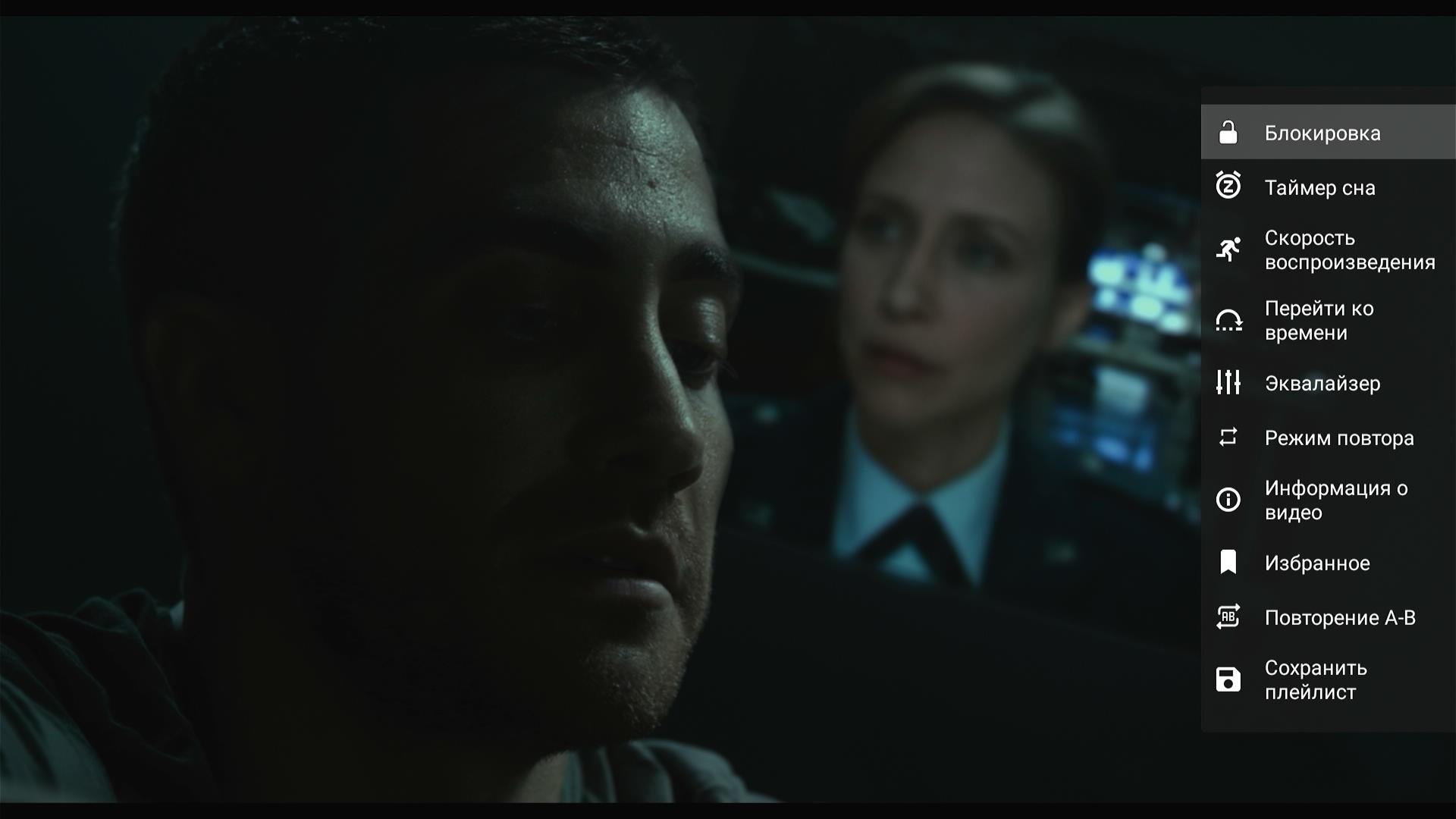
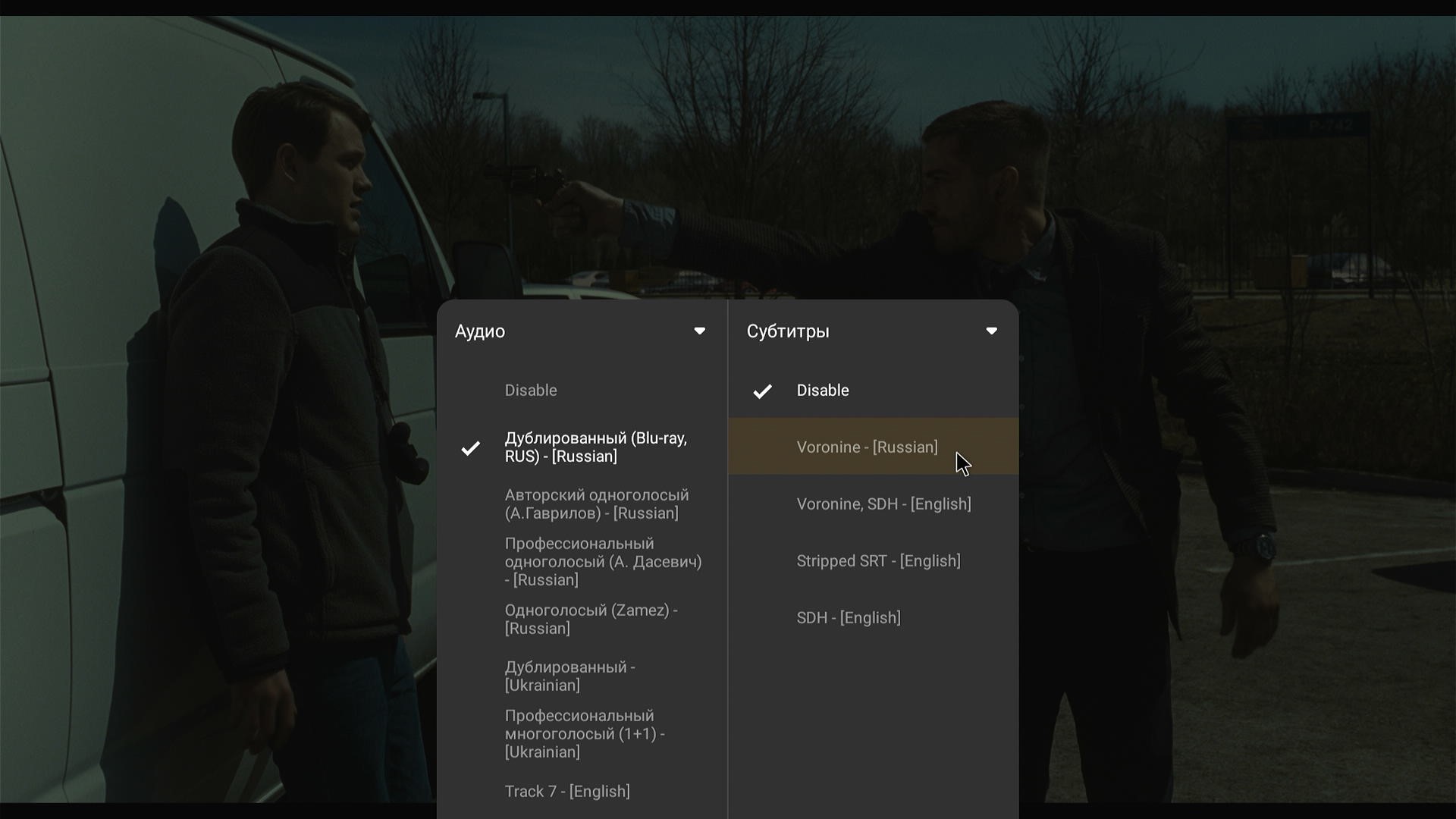
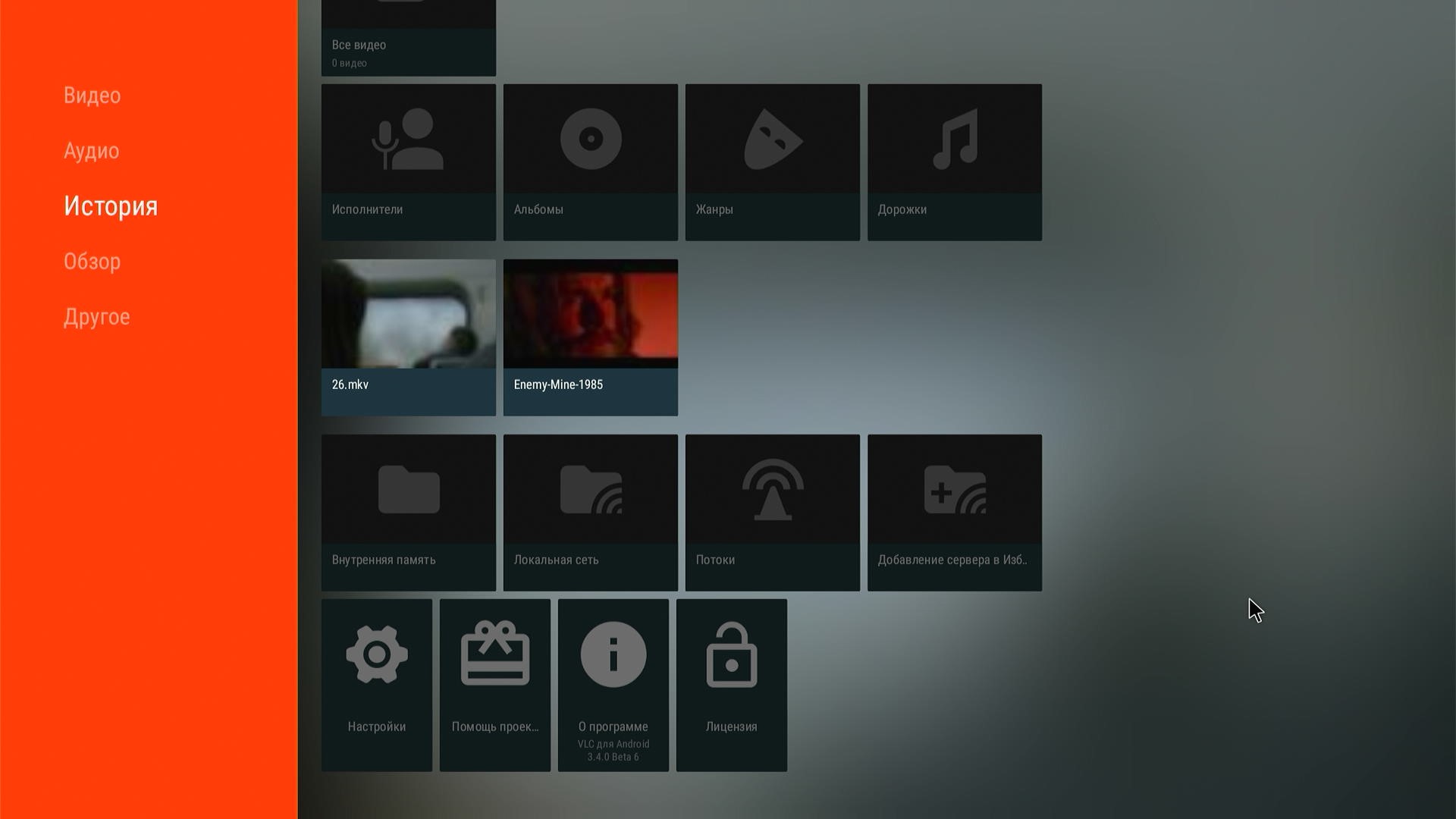
Основные возможности ВЛС Медиа Плеер
- Поддержка огромного числа видео- и аудио- форматов
- Воспроизведение потокового видео
- Работа с плей-листами
- Избранное
- Отображение информации о воспроизводимом файле
- Настройка пропорций видео
- Переключение между аудиодорожками
- Поддержка субтитров
- Установка скорости воспроизведения от 0.25x до 4.0x
- Переход к заданному времени воспроизведения
- Режим повтора плейлиста или текущего файла
- Повтор выделенного фрагмента файла
- Встроенный десяти полосный эквалайзер с возможностью выбора подходящего готового пресета или настройкой в ручном режиме
- Таймер сна
- Блокировка экрана от случайных нажатий
ВЛС плеер является проигрывателем с открытым исходным кодом. Его часто встраивают в прошивки бюджетных Смарт ТВ на Андроид, а программный код не редко используется в других приложениях, например в мультимедийном комбайне Ace Stream Media. Все это свидетельствует о его широких возможностях и стабильной работе.
Широкие возможности, открытый исходный код, встроенный эквалайзер
Скачать VLC Player apk (35 Мб)
VLC Player
вкл. 24 Февраль 2020. Опубликовано в Видео плееры
VLC Player – официальная версия известного плеера для Андроид. Благодаря полной бесплатности, поддержке многих форматов, он имеет все шансы стать самым популярным выбором для просмотра фильмов, прослушивания музыки. Функционал настолько велик, что VLC можно смело назвать комплексным решением для многих задач пользователей.
Особенности:
- Открывает, воспроизводит все основные мультимедиафайлы. Для воспроизведения нет необходимости искать и скачивать кодек для каждого формата – они изначально встроены в приложение.
- Можно просматривать папки напрямую. Существует удобная медиабиблиотека, существенно упрощающая поиск и навигацию среди аудио и видео файлов.
- Есть поддержка аппаратного декодирования.
- Понятный интерфейс.
- При просмотре с помощью жестов настраивается уровень яркости, звука или можно производить поиск.
- Полностью поддерживает субтитры и мультитрек аудио.
- Автоматически определяет ориентацию устройства и согласно этим данным воспроизводит видео в правильном режиме (горизонтальном или вертикальном).
- Есть специальный виджет, позволяющий управлять процессом прослушивания аудиофайлов (в том числе с помощью гарнитуры). Также он отображает обложки песен.
- Бесплатность использования: имеет полностью открытий, бесплатный исходный код, не отображает рекламы, не требует подписок для возможности полного использования функционалом, отсутствуют покупки внутри приложения.
- Не отслеживает данные своих пользователей, что обеспечивает сохранность конфиденциальной информации.
- Есть возможность выбрать один из существующих эквалайзеров или создать собственный, максимально удовлетворяющий требования к качеству воспроизведения звука.
- Поддерживает трансляцию видео по интернет.
VLC – оптимальное решение для воспроизведения аудио и видео файлов. Просмотр фильмов происходит без ощутимых потерь качества, можно слушать музыку, точно настроив эквалайзер.
Скачать плеер VLC media Player на Андроид вы можете по ссылке ниже.
Разработчик: VideoLabs
Платформа: Android (Зависит от устройства)
Язык интерфейса: Русский (RUS)
Root: Не нужен
Состояние: Free (бесплатно)





























